Kas olete oma aeglasest Android-telefonist tüdinud? Kas vastamine võtab tavapärasest kauem aega? Noh, on üsna ilmne, et Androidi nutitelefonid ja tahvelarvutid kipuvad aja jooksul muutuma aeglaseks ja loiuks. Ostsite uhiuue Android-nutitelefoni ja pärast paarikuulist kasutamist mõistate, et see ei tööta enam nii sujuvalt kui varem.
Ja me kõik oleme seal olnud ja probleem ei piirdu ainult keskklassi ja madala hinnaga eelarvetelefonid – mõned tipptasemel nutitelefonid on veelgi vastuvõtlikumad aeglustumisele, viivitustele ja külmumisele.
On tõesti ärritav tipptasemel nutitelefonide pealt sadu dollareid välja maksta, kui avastate, et sujuv ja kiirem Androidi jõudlus, mida oodasite, jääb tabamatuks.
Kui teie Android-seade ei tööta sujuvalt ega reageeri igale puudutusele nagu varem, ei pea te selle pärast enam muretsema, kuna olete õigele lehele jõudnud.
Selles juhendis tutvustame teile mõningaid lihtsamaid, kuid tõhusaid näpunäiteid ja näpunäiteid kiirendage oma Android-telefoni.
Lihtsad näpunäited ja nipid Androidi kiirendamiseks:
Kui järgite vaid mõnda lihtsat näpunäidet, saate kiiresti oma Android-telefoni jõudlust parandada ja selle kiiremini tööle panna. Siin on, mida peate alustamiseks tegema.
1. Veenduge, et olete installinud uusimad Androidi värskendused
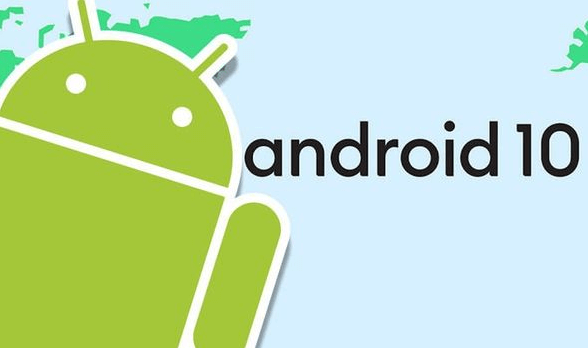
Android-telefoni ajakohasena hoidmine võib aidata teil selle jõudlust kiirendada ja muuta see kiiremini kui kunagi varem. Seda silmas pidades annavad seadmetootjad regulaarselt välja uusimaid Androidi värskendusi, mis sisaldavad olulisi veaparandusi, uusi funktsioone ja täiustatud funktsioone.
Google avaldab ka igakuiseid turvavärskendusi, et parandada hiljuti avastatud turvanõrkusi. Üldiselt kasutavad originaalseadmete tootjad (OEM) teie seadme uusimate Androidi värskenduste levitamiseks OTA (over-the-air) meetodit.
Kui olete aga kogemata värskenduse teatise kustutanud, saate värskenduse käsitsi installida, järgides alltoodud samme.
- Esiteks avage oma telefoni seaded.
- Kerige alla ja puudutage Süsteem > Süsteemivärskendus > kontrollige värskendusi.
- Kui värskendus on saadaval, laadige see kohe alla ja installige.
Sama reegel kehtib ka telefoni rakenduste kohta, nii et navigeerige Google Play poodi, puudutage Menüü > minu rakendused ja mängud > värskenda kõike.
Loe rohkem: 5 parimat viisi veebibrauseri ja Interneti-kiiruse kiirendamiseks
2. Tühjendage rakenduse vahemälu või andmesalvestus
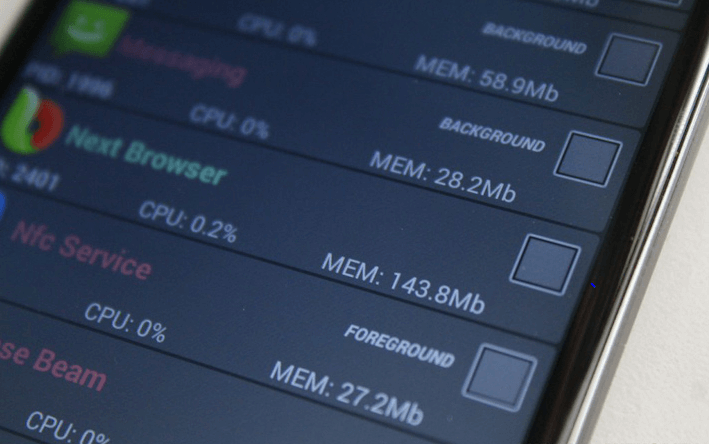
Kui avate rakenduse või külastate veebisaiti, salvestab teie seade automaatselt failid, pildid, skriptid ja muud andmed vahemällu, et aidata neid kiiresti laadida iga kord, kui seda uuesti külastatakse.
Kui aga teie telefon vaba salvestusruumi saab alla 10%, siis võite mängude mängimise ajal kokku puutuda mitmesuguste probleemidega, nagu aeglustumine, sulgurid ja viivitused, rakenduse laadimine võtab kaua aega jne.
Androidi kiiremaks muutmiseks on oluline tühjendada vähemtähtsate rakenduste vahemällu salvestatud andmed, et need ei tarbiks palju salvestusruumi, kui neid ei kasutata.
Järgige allolevaid samme tühjendage vahemällu salvestatud andmed Android-telefonis ruumi vabastamiseks tehke järgmist.
- Esiteks avage oma telefoni seaded.
- Puudutage jaotises Seaded „Rakendused ja märguanded” ja seejärel klõpsake nuppu "Kuva kõik rakendused" valik.
- Nüüd puudutage vastavat rakendust ja valige "Salvestusruum ja vahemälu" valik.
- Siin saate valida kas "Tühjenda vahemälu" (kustutage ajutised andmed) või "Tühjenda salvestusruum" (kustutage jäädavalt kõik rakenduse andmed) vastavalt teie vajadustele.
Kui te ei ole pärast vahemällu salvestatud andmete kustutamist oma Android-seadme kiiruses paranenud, proovige desinstallida rakendused, mida te enam ei vaja.
3. Vabanege mittevajalikest rakendustest

Kui teie Android-seadme salvestusruum hakkab pärast salvestusruumi vabastamist endiselt otsa saama, võite proovida eemaldada rakendused, mida te enam ei kasuta. Sellistest soovimatutest rakendustest vabanemine võib aidata teil vabastada protsessori ressursse ja peatada taustaprotsesse, mis võivad omakorda aidata teil Android-seadme kiirust suurendada.
4. Bloatware või eelinstallitud rakenduste keelamine Androidis
Tänapäeval on iga nutitelefoniga kaasas mitu eellaaditud rakendust (nimetatakse ka bloatwareks), mille teie seade installib. tootja või operaator, olenemata sellest, kas see on kasulik või mitte, ning kipuvad sageli raiskama telefoni mälu ja kulutama väärtuslikku ressursse.
Seetõttu on soovitatav keelata oma seadmest need eelinstallitud süsteemirakendused, mida enam ei kasutata. Lihtsalt mine oma juurde telefoni Seaded > Rakendused ja märguanded > Kuva kõik rakendused et vaadata kõigi telefoni installitud rakenduste loendit.
Tuvastage rakendused, mida te enam ei vaja, ja klõpsake nuppu "Keela" võimalus takistada nende töötamist taustal.
Android töötab ikka aeglaselt? Liikuge järgmise sammu juurde.
Loe rohkem: 15 parimat Androidi failihalduri rakendust 2020. aastal
5. Puhastage oma Android-telefoni ekraan
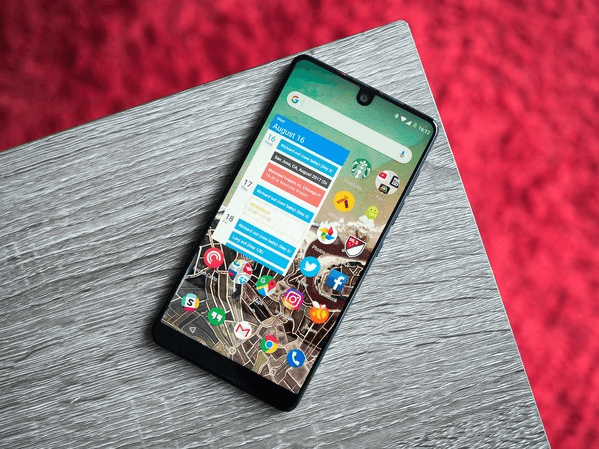
Enamik reaalajas ja animeeritud taustapilte kulutab palju akut ja protsessorit ning kipub sageli asju aeglustama, eriti kui kasutate madala hinnaga eelarvetelefoni.
Seega, mida organiseeritum ja segadusevabam on teie avaekraan, seda parem on kiirus ja jõudlus. Samuti proovige oma avaekraanilt eemaldada otseteede ikoonide segadus, et see oleks paremini organiseeritud.
6. Kasutage rakenduste kergeid versioone (kui need on saadaval)
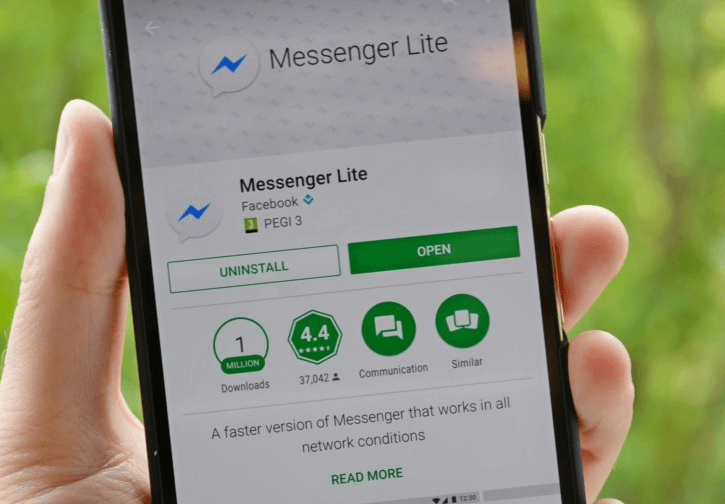
Kui kasutate väikese RAM-i ja salvestusruumiga madala kvaliteediga nutitelefoni, võib halvasti optimeeritud rakenduse kasutamine teie seadme jõudlust negatiivselt mõjutada.
Turg on täis palju ametlikke "lihtsaid" versioone populaarsetest rakendustest, nagu PUBG, Facebook, Uber, Chrome, Skype, Twitter, LinkedIn ja palju muud.
Selliste rakenduste kergete versioonide kasutamine võib teid aidata säästa oma akut ja andmed. Samuti on need rakendused tõepoolest suurepärane valik, eriti kui soovite oma Android-seadet kiiremaks muuta.
7. Keela ümbritsev kuvarežiim
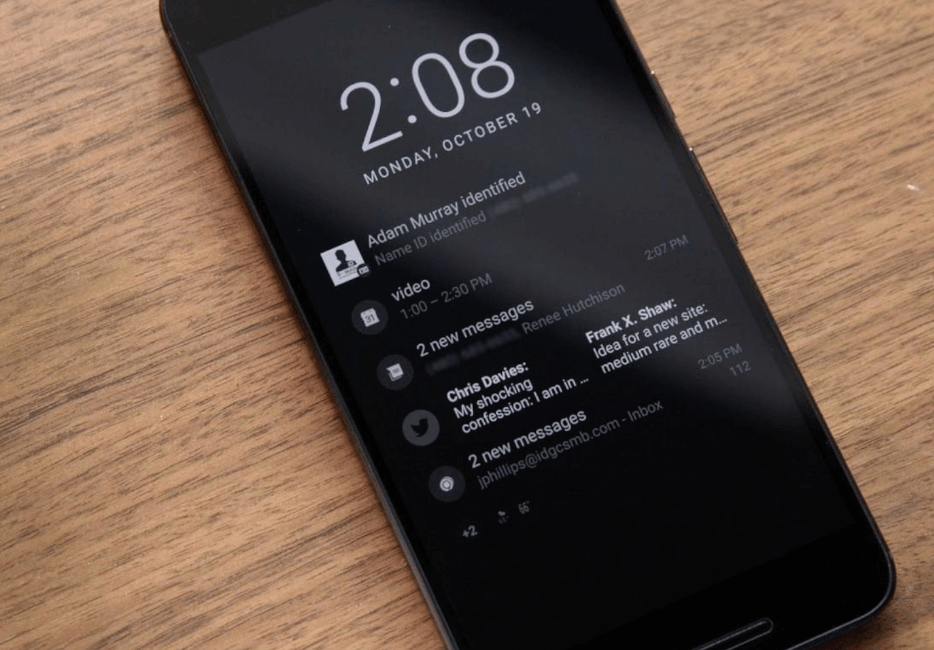
Paljud kaasaegsed Android-nutitelefonid on varustatud huvitava valikuga Ambient Display võimaldab kasutajatel heita kiire pilgu uutele sissetulevatele teatistele, ilma et oleks vaja puudutada telefon. See funktsioon võib aga telefoni aku kiiresti tühjendada ja lõpuks jõudlust vähendada teie Android-seadme kiirus mingi piirini.
Androidi kiiremaks töötamiseks ja aku tööea säästmiseks on soovitatav telefonis või tahvelarvutis ümbritseva ekraani režiim välja lülitada.
Kui teie Android-telefon töötab endiselt aeglaselt, jätkake järgmise sammuga.
Loe rohkem: 12 parimat privaatsusrakendust Androidi jaoks 2020. aastal
8. Kui miski ei tööta, lähtestage tehaseseaded
Kui olete proovinud kõiki ülalnimetatud meetodeid ja teie telefon ei tööta ikka tõrgeteta, on ainus võimalus tehaseseadetele lähtestamine. Selle tegemiseks järgige alltoodud samme.
- Esiteks avage oma telefoni seaded.
- Puudutage jaotises Seaded Süsteem > Lähtesta valikud > Kustuta kõik andmed (tehaseseadete taastamine). Kui küsitakse, sisestage oma turva-PIN/parool või muster.
- Kui olete andmete kustutamise lõpetanud, logige uuesti sisse oma telefoni Google'i kontoga ja taastage varundatud andmed.
- Nüüd järgige seadme seadistamiseks ekraanil kuvatavaid juhiseid ja kontrollige, kas see kiirendab teie Android-telefoni.
Märge: Kui te ei saa telefoni seadeid avada või lähtestamisvalikut ei leia, saate telefoni tehaseseadetele lähtestada lihtsalt toitenuppude ja helitugevuse nuppude kombinatsiooniga. Konkreetsete juhiste saamiseks külastage oma operaatori või seadme tootja tugiveebisaiti.
See on kõik! See lõpetab meie juhendi, mis annab teile selge ülevaate Androidi kiiremaks muutmiseks. Loodame, et need ülalnimetatud näpunäited ja nipid aitasid teil oma aeglase Android-telefoni jõudlust parandada ja kiirendada.
Seega kasutage järgmisel korral, kui teie seade töötab aeglaselt, kindlasti neid näpunäiteid, et optimeerida oma Android-nutitelefoni sujuvaks ja kiiremaks jõudluseks.